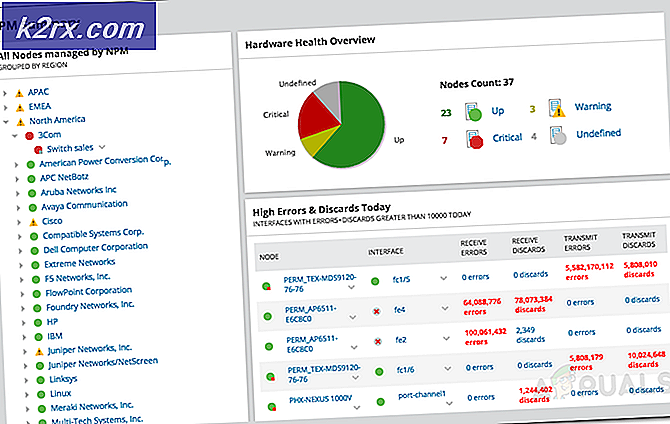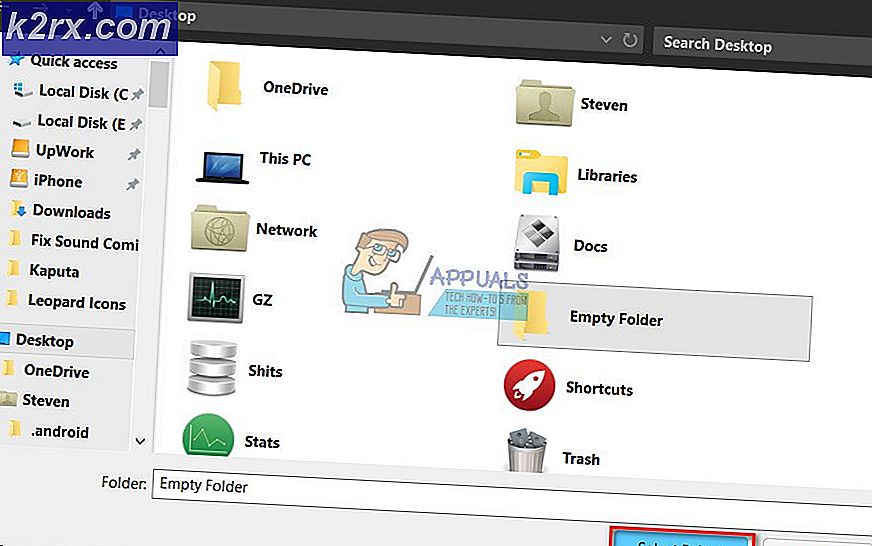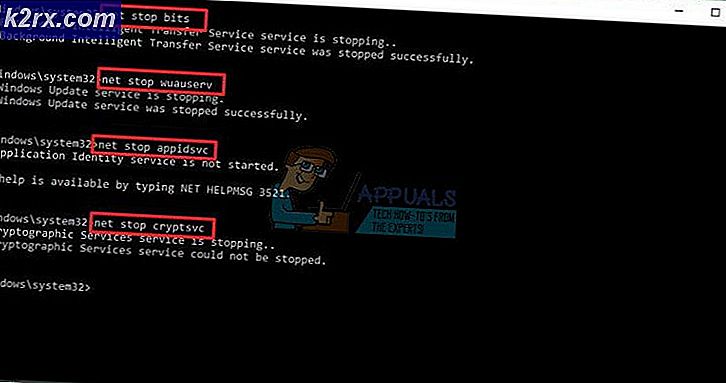Wie Installieren von DirectX auf einem Windows-Computer
Microsoft DirectX ist eine Suite von Programmierschnittstellen, mit der Software mit der Hardware eines Computers kommunizieren kann. DirectX wurde entwickelt, um für Multimedia-Zwecke verwendet zu werden - sei es Audio oder Video, sei es zum Rendern von Video und Audio für ein Spiel oder zum Rendern von Video und Audio für eine Videodatei. Der Zweck von DirectX besteht darin, Microsoft-Plattformen wie dem Windows-Betriebssystem zu ermöglichen, reibungslos und effektiv mit der Grafik- und Audio-Hardware eines Computers zu kommunizieren, um dem Benutzer das bestmögliche Multimedia-Erlebnis zu bieten. DirectX war in allen verschiedenen Formen des Windows-Betriebssystems eine Konstante, wobei verschiedene neuere Versionen von DirectX mit neueren Iterationen von Windows gebündelt wurden.
Wie bei allen anderen Windows-Komponenten kann es jedoch bei DirectX zu Problemen kommen. Wenn dies der Fall ist, sieht sich der Benutzer mit einer Reihe unterschiedlicher Multimedia-Probleme auf seinem Computer konfrontiert. Wenn man von seinen Lieblingsspielen ausgeschlossen wird, um keine Video- oder sogar Audiodateien abspielen zu können, muss man viel verlieren, wenn DirectX nicht mehr so funktioniert, wie es soll. Für den Fall, dass DirectX nicht mehr funktioniert, können Sie versuchen, es zu beheben. In erster Linie sollten Sie einen SFC-Scan ausführen, da DirectX-Dateien als Systemdateien klassifiziert werden und ein SFC-Scan zum Suchen und Reparieren verwendet wird Probleme mit Systemdateien auf einem Windows-Computer.
Wenn ein SFC-Scan das Problem nicht behebt, wird jedoch die Neuinstallation von DirectX empfohlen. In jeder Windows-Version ist DirectX jedoch in das Betriebssystem integriert und gehört dazu. Daher ist es nicht möglich, es vollständig zu deinstallieren und neu zu installieren. Es gibt jedoch andere Möglichkeiten, die Arbeit zu erledigen. Wenn Sie DirectX auf einem Windows-Computer neu installieren möchten, sind die folgenden zwei Möglichkeiten, wie Sie das tun können:
Methode 1: Reparieren Sie die Installation von DirectX mithilfe des DirectX-Endbenutzer-Runtime-Web-Installationsprogramms
In allen Windows-Versionen, die derzeit von Microsoft unterstützt werden, wird DirectX über Windows Update installiert, und Updates für DirectX werden ebenfalls über Windows Update bereitgestellt. Es gibt jedoch ein Redistributable-Installationspaket für DirectX, das von Windows im Jahr 2010 veröffentlicht wurde. Dieses Redistributable kann verwendet werden, um DirectX zu reparieren. Dabei werden alle DirectX-Dateien auf einem Windows-Computer mit neuen überschrieben, beschädigte oder beschädigte Dateien werden entfernt. Das ist der Ehrgeiz einer Neuinstallation. Um die Installation von DirectX auf einem Windows-Computer mithilfe des DirectX-Web-Installationsprogramms für Endbenutzer-Runtime zu reparieren, müssen Sie Folgendes tun:
- Gehen Sie hierhin, klicken Sie auf Download und folgen Sie den Anweisungen auf dem Bildschirm, um den DirectX End-User Runtime Web Installer herunterzuladen.
- Nachdem das DirectX End-User Runtime-Web-Installationsprogramm heruntergeladen wurde, navigieren Sie zu dem Speicherort, an dem Sie es gespeichert haben, und führen Sie es aus.
- Befolgen Sie die Anweisungen auf dem Bildschirm. Das heruntergeladene Installationsprogramm entpackt alle Dateien des DirectX End-User Runtime Web Installers und legt sie in einem Verzeichnis Ihrer Wahl ab.
- Navigieren Sie zu dem Ordner, in dem das heruntergeladene Installationsprogramm die Dateien des DirectX-Endbenutzer-Runtime-Web-Installers entpackt hat, suchen Sie eine Datei namens DXSETP.exe, und doppelklicken Sie darauf, um sie auszuführen.
- Befolgen Sie die Anweisungen und Anweisungen auf dem Bildschirm, um den Assistenten zu durchlaufen, an dessen Ende die DirectX-Installation auf Ihrem Computer erfolgreich repariert / neu installiert wird.
Nach Abschluss der Reparaturinstallation können Sie den Ordner mit den DirectX End-User Runtime Web Installer-Dateien löschen, die mit dem von der Microsoft-Website heruntergeladenen Installationsprogramm erstellt wurden.
PRO TIPP: Wenn das Problem bei Ihrem Computer oder Laptop / Notebook auftritt, sollten Sie versuchen, die Reimage Plus Software zu verwenden, die die Repositories durchsuchen und beschädigte und fehlende Dateien ersetzen kann. Dies funktioniert in den meisten Fällen, in denen das Problem aufgrund einer Systembeschädigung auftritt. Sie können Reimage Plus herunterladen, indem Sie hier klickenMethode 2: Rollback die Version von DirectX, die Sie haben, und aktualisieren Sie es dann
Eine andere Möglichkeit, mit der Sie im Kontext von DirectX auf einem Windows-Computer alles, was Sie bei der Deinstallation und Neuinstallation von etwas tun, erreichen können, ist das Zurücksetzen der Version von DirectX auf eine ältere Version und das Aktualisieren auf die neueste verfügbare Version Ausführung. Um dies zu tun, müssen Sie:
- Drücken Sie die Windows-Logo- Taste + R, um ein Dialogfeld zum Ausführen zu öffnen.
- Geben Sie regedit in das Dialogfeld Ausführen ein und drücken Sie die Eingabetaste, um den Registrierungseditor zu starten.
- Navigieren Sie im linken Bereich des Registrierungseditors zum folgenden Verzeichnis:
HKEY_LOCAL_MACHINE > SOFTWARE > Microsoft - Klicken Sie im linken Bereich des Registrierungs-Editors auf den DirectX- Unterschlüssel unter dem Microsoft- Schlüssel, um den Inhalt im rechten Fensterbereich anzuzeigen.
- Suchen Sie im rechten Bereich des Registrierungseditors einen Registrierungswert mit der Bezeichnung Version, und doppelklicken Sie darauf, um ihn zu ändern .
- Ersetzen Sie 4.09.00.0904 im Feld Wertdaten : 4.08.00.0904 und klicken Sie auf OK . Wenn Sie dies tun, wird die Version von DirectX, die Sie auf Ihrem Computer haben, auf eine ältere Version zurückgesetzt, oder zumindest wird Windows so aussehen.
Hinweis: Die in diesem Schritt beschriebenen Werte gelten ausschließlich für Windows XP, Windows Vista und Windows 7. Diese Methode kann auch für neuere Windows-Versionen verwendet werden. Die Werte unterscheiden sich jedoch. Sie müssen lediglich den Wert ändern Wert für jede Version von DirectX haben Sie auf den Wert einer älteren Version. - Schließen Sie den Registrierungseditor .
- Jetzt müssen Sie nur noch versuchen, DirectX zu installieren. Dadurch wird Windows feststellen, dass Sie offensichtlich eine ältere Version von DirectX auf Ihrem Computer installiert haben, und Windows wird die neueste verfügbare Version für Ihren Computer installieren, um die Situation zu beheben. Dies kann durch Ausführen von Windows Update oder durch Ausführen des DirectX-Web-Installationsprogramms für Endbenutzer wie in Methode 1 beschrieben erfolgen .
PRO TIPP: Wenn das Problem bei Ihrem Computer oder Laptop / Notebook auftritt, sollten Sie versuchen, die Reimage Plus Software zu verwenden, die die Repositories durchsuchen und beschädigte und fehlende Dateien ersetzen kann. Dies funktioniert in den meisten Fällen, in denen das Problem aufgrund einer Systembeschädigung auftritt. Sie können Reimage Plus herunterladen, indem Sie hier klicken